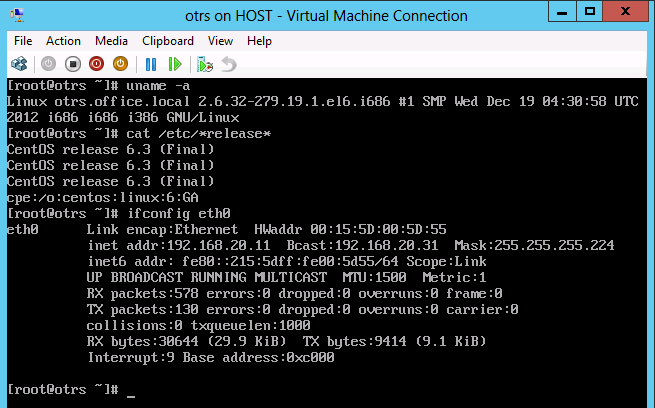 Давненько я не связывался с OpenSource, но для установки некого ПО (будет описано в следующей статье) мне понадобилась такая платформа.
Давненько я не связывался с OpenSource, но для установки некого ПО (будет описано в следующей статье) мне понадобилась такая платформа.
В качестве ОС я выбрал CentOS 6.3 i386 , в качестве тестового гипервизора я использовал VMware, в качестве продуктивного Hyper-V в Windows Server 2012, а в статье опишу оба сценария.
При установке выбираем тип установки minimal, что позволит полностью контролировать все пакеты устанавливаемые в систему.
Единственное что добавляем, это поддержку Perl, ведь заранее известно что она необходима.
yum install perl
Конечно, «минимальная» установка несколько усложняет процесс инсталляции, но позволяет иметь в ОС только то, что действительно необходимо, а в сравнении с типичной установкой CentOS, время загрузки и утилизация оперативной памяти вдвое меньше.
При установке указываем часовой пояс, и настраиваем сетевой адаптер на использование DHCP.
После установки на VMware установим гостевые компоненты:
mount /dev/cdrom /mnt/cdrom
cd /mnt/cdrom
cp VMwareTools-* /tmp
cd /tmp/vmware-tools-distrib
tar zxpf /mnt/cdrom/VMwareTools-*
./vmware-install.pl
Соглашаемся со всеми дефолтными параметрами.
После установки на Hyper-V установим гостевые компоненты (именно таким образом, а не как в инструкции от Microsoft — в ней присутствует ошибка):
mount /dev/cdrom /mnt
cd /mnt/RHEL63
./install.sh
Обратите внимание, после установки Linux Integration Services 3.4 все ок, но после обновления и перезагрузки CentOS доступ к ней по SSH отсутствует, а при попытке подключиться с помощью Virtual Machine Connection видно только белый экран.
Что ж, мне вполне достаточно Legacy Network, время я буду получать с глобального NTP, и без остальных полюшек интеграции я тоже прекрасно обойдусь, так что гостевые компоненты Hyper-V устанавливать не будем.
В любом случае после успешной установки перезагружаемся и проверяем /sbin/lsmod на предмет правильного определения устройств.
По-умолчанию сетевой интерфейс отключен, включим его командой
ifup eth0
Т.к. я не люблю vi , установим nano + OTRS отсутствует в «стандартных» репозиториях, поэтому нам будет нужен wget, и на всякий случай MC. Установим их:
yum install nano
yum install wget
yum install mc
Если возникла необходимость изменить hostname (например для ввода в домен AD) сделаем это в
nano /etc/hostname
nano /etc/sysconfig/network
nano /etc/hosts (127.0.1.1 OTRS.office.local OTRS)
Перезагрузимся, проверим hostname командой hostname 🙂
Сейчас мы используем DHCP, но пришло время изменить настройки и сделать их «статичными»:
nano /etc/sysconfig/network-scripts/ifcfg-eth0
DEVICE=eth0
BOOTPROTO=static
HWADDR=00:15:5D:00:5D:55
ONBOOT=yes
ENGINE=Ethernet
IPADDR=192.168.20.11
NETMASK=255.255.255.224
GATEWAY=192.168.20.1
Теперь укажем DNS сервера:
nano /etc/resolv.conf
domain office.local
search office.local
nameserver 192.168.20.3
nameserver 192.168.20.6
nameserver 192.168.20.1
nameserver 8.8.8.8
Если при установке мы указали неверный часовой пояс, самое время удалить текущий часовой пояс:
rm -rf /etc/localtime
.. и указать верный часовой пояс символьной ссылкой:
ln -s /usr/share/zoneinfo/Europe/Kiev /etc/localtime
Укажем правильную дату и время:
date nnddhhmmyyyy.ss
где
nn — месяц (01..12)
dd — день (01..31)
hh — час (00..23)
mm — минута (00..59)
yyyy — год (2009)
ss — секунды (00..59)
При необходимости настроим NTP:
yum install ntp
chkconfig ntpd on
nano /etc/ntp.conf , указываем сервер c ролью PDC — ldc1.office.local
За ненадобностью и вредностью отключаем SELinux:
nano /etc/sysconfig/selinux
А теперь установим обновления:
yum update
Затем приступим к вводу сервера в домен Active Directory , для этого я вынес материал в отдельную статью.



